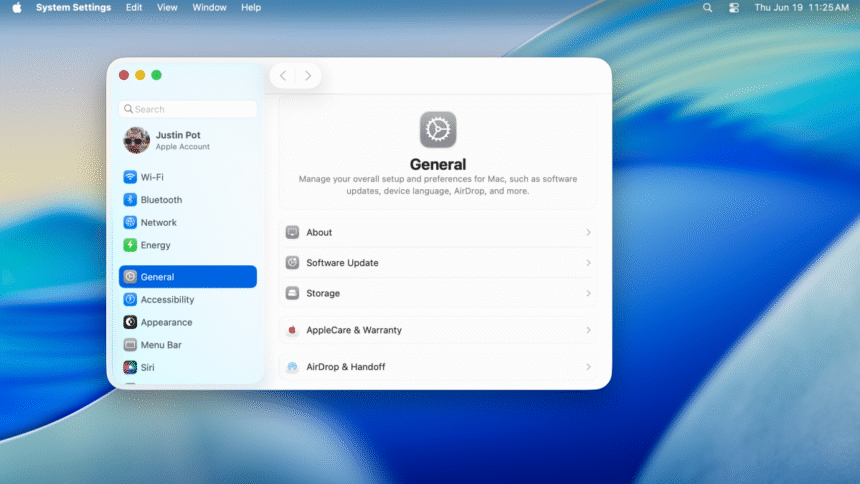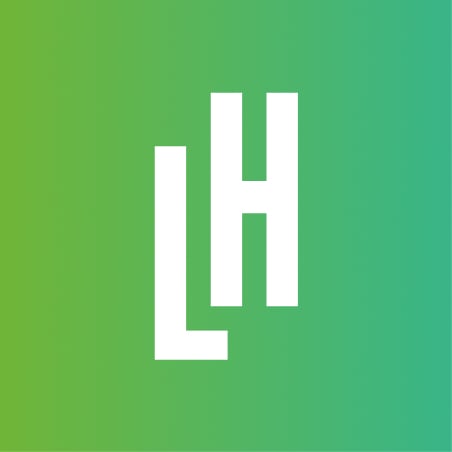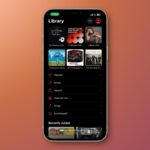Il s’est écoulé près de deux semaines depuis WWDC et la plupart des fonctionnalités majeures de macOS 26 Tahoe, allant du nouveau design en verre liquide à l’amélioration considérable de Spotlight, ont été largement commentées. Cependant, il y a quelques améliorations notables dont on n’a pas beaucoup parlé, et certaines d’entre elles apporteront un vrai changement.
Donc, dans l’esprit de notre article sur les fonctionnalités d’iOS 26 à peine mentionnées, voici quelques-unes des meilleures fonctionnalités de macOS 26 Tahoe que j’ai à peine vues évoquées. N’hésitez pas à installer Tahoe dans une machine virtuelle si vous souhaitez les essayer.
Bloquer les icônes de la barre de menus que vous ne souhaitez pas
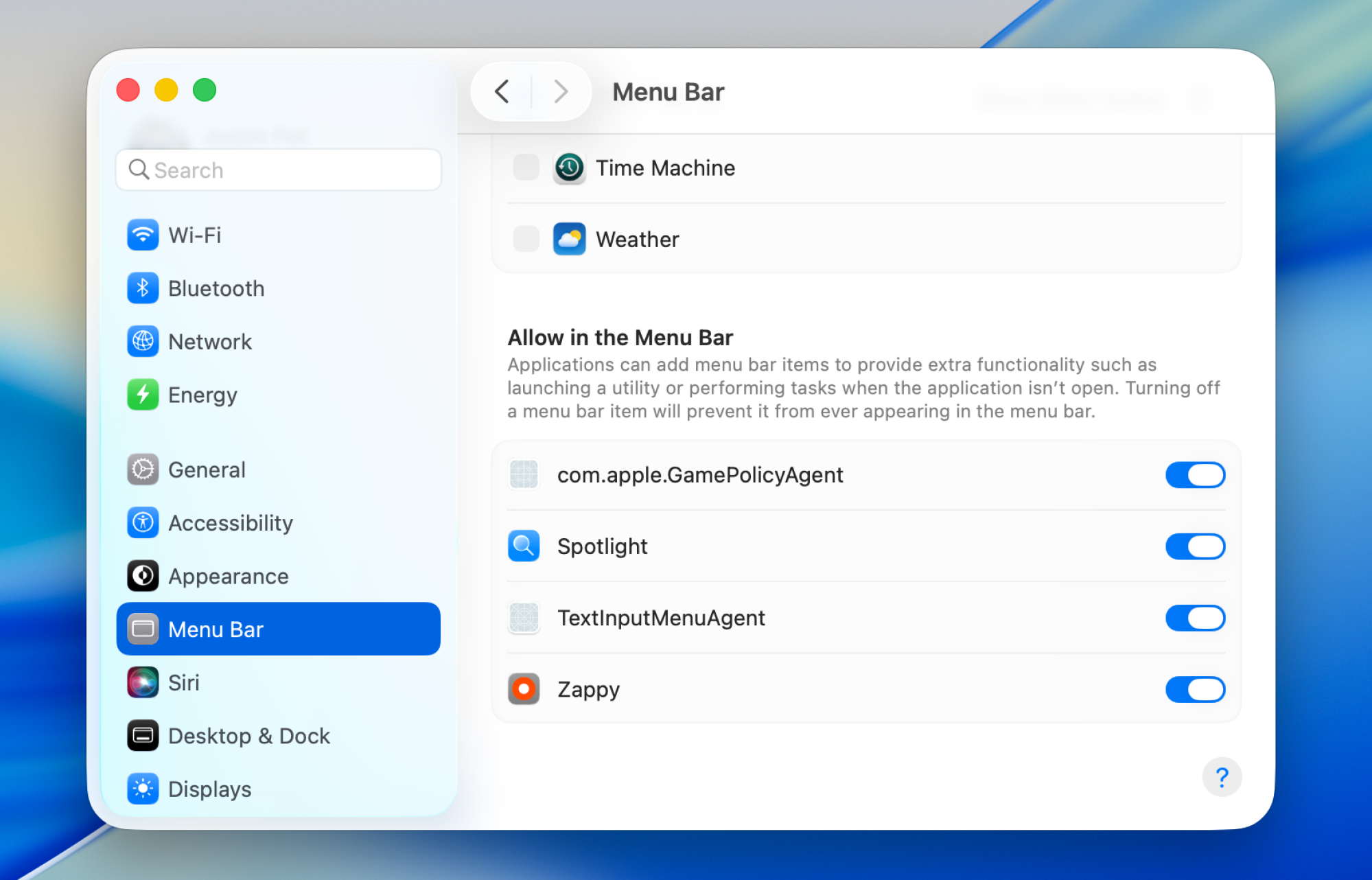
Crédit : Justin Pot
Les utilisateurs d’Apple n’ont peut-être pas envie de l’entendre, mais il y a vraiment des choses où Windows est objectivement meilleur que macOS. Le plateau Windows, par exemple, facilite la décision des icônes à masquer ou à afficher. De nombreux utilisateurs de Mac se tournent vers Bartender ou l’une des nombreuses alternatives pour cette raison précise : il y a des applications qu’ils ne veulent pas voir et qui, pour une raison quelconque, n’offrent pas d’option pour désactiver leur icône de notification.
Vous n’aurez peut-être pas besoin d’une application pour cela avec macOS 26. Il y a une option dans Paramètres > Barre de menus qui vous permet d’éteindre n’importe quelle icône de la barre de menus. Il suffit de faire défiler jusqu’à la section inférieure, intitulée Autoriser dans la barre de menus, et de désactiver tout ce que vous préférez ne pas voir. Cela fonctionne parfaitement. Certes, cela ne vous donne pas un plateau secondaire aussi pratique que Bartender, mais cette option permet au moins de rendre les choses un peu plus ordonnées sans installer de logiciel tiers.
Meilleur contrôle du centre de contrôle
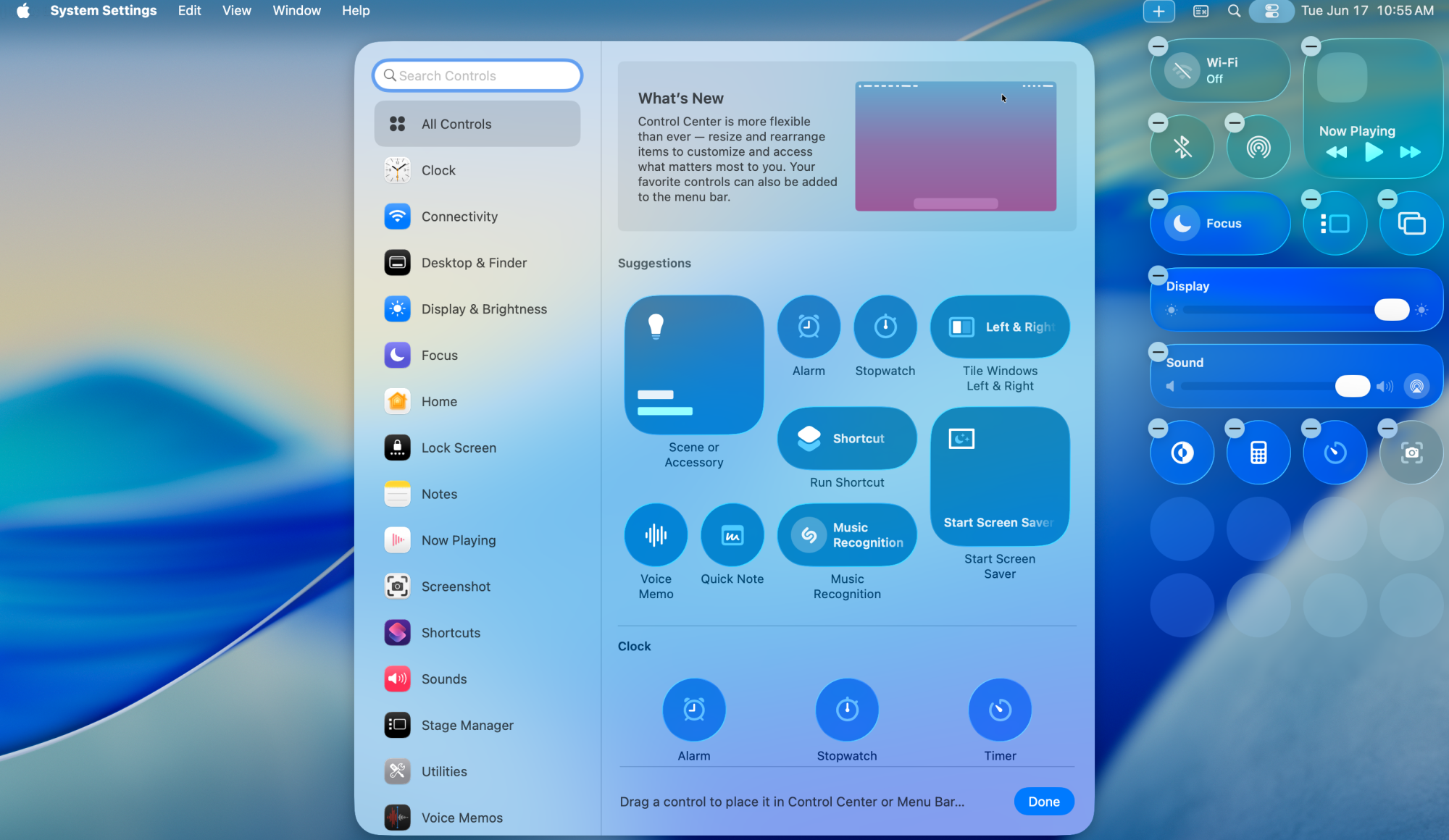
Crédit : Justin Pot
Le Centre de contrôle sur Mac a, jusqu’à présent, été peu développé par rapport à l’équivalent sur iPhone et iPad. Ce n’est plus le cas.
Configurez le Centre de contrôle sur macOS 26 et vous pouvez organiser les différents contrôles comme vous le souhaitez et même ajouter des widgets de vos applications. Il y a toutes sortes d’outils potentiellement utiles ici, alors prenez le temps de personnaliser les choses. Si vous avez négligé le Centre de contrôle sur macOS, ce changement pourrait enfin le rendre utile.
Une véritable application de téléphone

Crédit : Justin Pot
Les utilisateurs de Mac avec un iPhone ont longtemps pu prendre des appels téléphoniques sur leur Mac, et il a même été possible de passer des appels téléphoniques depuis l’application FaceTime. Cependant, tout cela était un peu maladroit, surtout lorsqu’il s’agissait de passer des appels sortants. Tahoe apporte une véritable application Téléphone au Mac, vous permettant de consulter vos appels entrants, d’écouter des messages vocaux et même de passer un appel en composant un numéro. C’est une fonctionnalité attendue de longue date, et elle permet de laisser votre téléphone dans votre poche lorsque vous travaillez à votre bureau.
Activités en direct
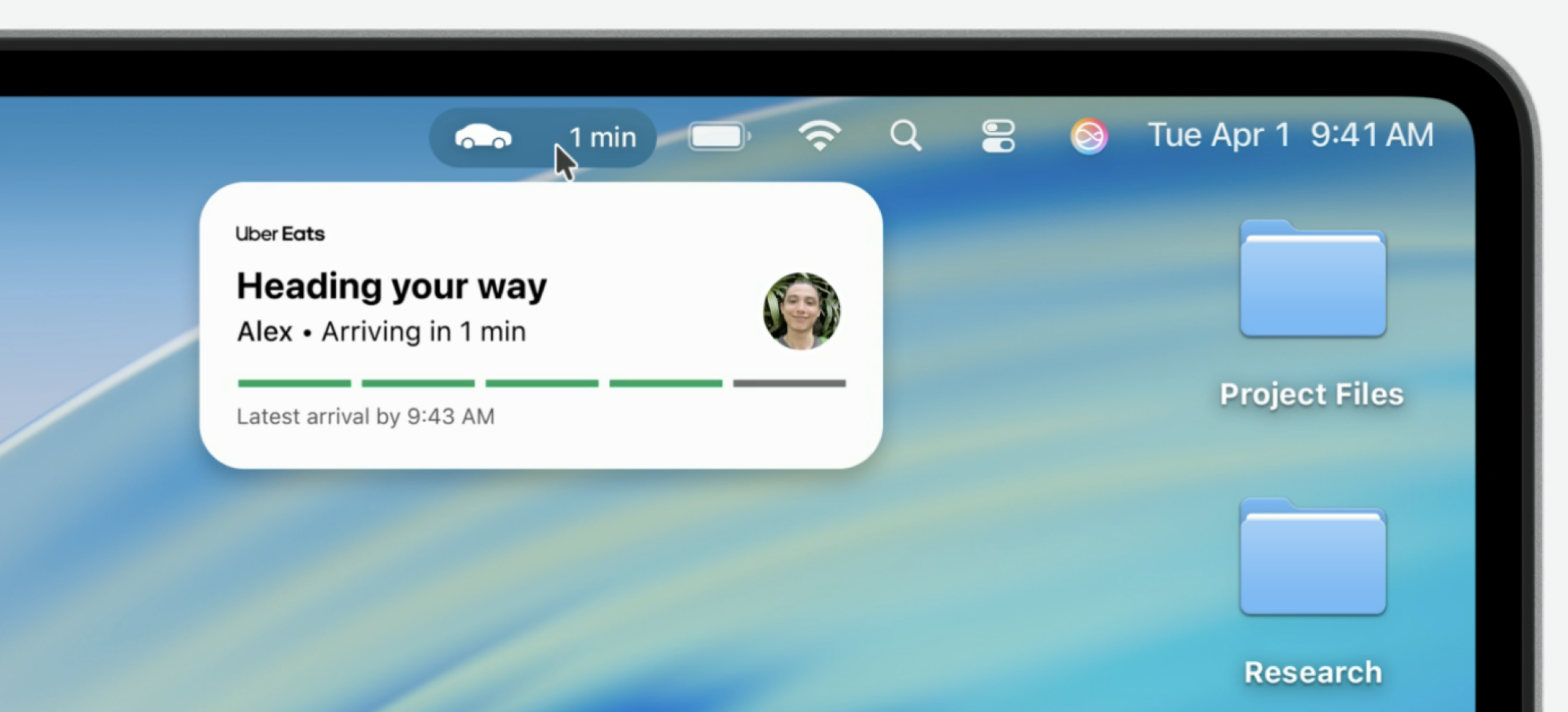
Crédit : Apple
Les Activités en direct sont l’une des meilleures fonctionnalités de l’iPhone, ajoutant des informations en temps réel à l’écran de verrouillage et à l’île dynamique. macOS 26 apporte toutes les activités en direct actuellement sur votre téléphone à la barre de menus du Mac. Cela inclut les activités Apple natives et celles des meilleures applications iPhone utilisant les Activités en direct.
Un nouveau format de disque virtuel
C’est très technique, je l’admets, mais c’est également assez important pour quiconque utilise des images disque ou des machines virtuelles. Il existe un nouveau format de disque virtuel, appelé ASIF, proposé avec macOS 26. Selon Eclectic Light Company, un blog fantastique pour quiconque aime plonger en profondeur dans les fonctionnalités de macOS, le nouveau format atteint des vitesses proches de celles du natif, ce qui signifie que copier des fichiers d’une image disque sera à peu près aussi rapide que de les copier d’un répertoire.
Ces disques virtuels évolueront également à mesure que vous ajoutez des fichiers, ce qui signifie que vous pouvez définir la taille du fichier pour l’image virtuelle à 100 Go, mais cela ne prendra réellement cette quantité d’espace que s’il y a des fichiers à l’intérieur. À lui seul, cela constitue un grand changement. Cela n’affectera pas tout le monde, je l’admets, mais c’est agréable à voir.